怎么调鼠标移动速度win10 Win10怎么改变鼠标移动速度
更新时间:2024-05-24 10:00:32作者:relsound
在Win10系统中,调整鼠标移动速度可以让用户更加舒适地操作电脑,想要改变鼠标移动速度,只需简单几步就可以轻松实现。通过调整设置中的鼠标选项,可以根据个人喜好来调节鼠标移动速度,让操作更加顺畅。在这篇文章中我们将详细介绍Win10系统中如何改变鼠标移动速度,让您的电脑体验更加流畅。
方法如下:
1.首先点击电脑的设置。
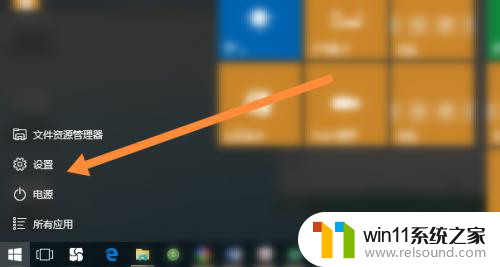
2.然后点击上面的设备。
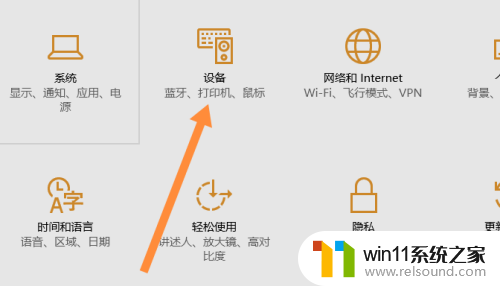
3.然后点击鼠标和触摸板。
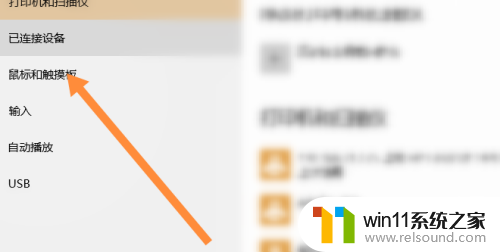
4.然后点击下面的其他鼠标选项。
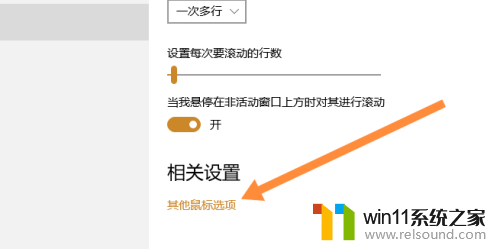
5.最后点击设置鼠标指针移动速度,点击确定即可。
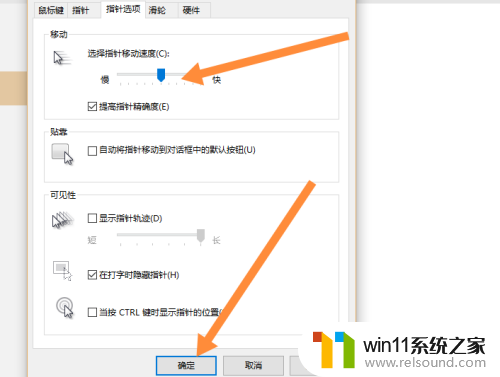
以上就是如何调整 Windows 10 的鼠标移动速度的全部内容,如果您遇到这种情况,可以按照以上方法进行解决,希望能对大家有所帮助。
怎么调鼠标移动速度win10 Win10怎么改变鼠标移动速度相关教程
- 电脑鼠标突然不动了怎么回事 如何在控制面板中解决电脑鼠标无法移动的问题
- 鼠标无法点击桌面图标 鼠标可以移动但无法点击桌面图标怎么办
- 电脑鼠标能移动但是点击没反应 鼠标可以动但不能点击怎么办
- win10进桌面黑屏 只有鼠标能移动 win10黑屏鼠标能动无法进入桌面解决方法
- win11怎么修改鼠标箭头颜色 Win11鼠标箭头颜色修改方法
- 怎么更改鼠标颜色 如何在电脑上更改鼠标指针颜色
- win10鼠标可以动但点不了东西怎么办 win10鼠标能动但无法点击怎么解决
- win7怎么加速开机速度 如何加快Windows 7开机速度
- 鼠标光标不见了怎么调出来 电脑开机后鼠标光标不见了怎么办
- 鼠标在电脑上没反应怎么办 鼠标点击无反应怎么解决
- 英伟达新一代AI芯片过热延迟交付?公司回应称“客户还在抢”
- 全球第二大显卡制造商,要离开中国了?疑似受全球芯片短缺影响
- 国外芯片漏洞频发,国产CPU替代加速,如何保障信息安全?
- 如何有效解决CPU温度过高问题的实用方法,让你的电脑更稳定运行
- 如何下载和安装NVIDIA控制面板的详细步骤指南: 一步步教你轻松完成
- 从速度和精度角度的 FP8 vs INT8 的全面解析:哪个更适合你的应用需求?
微软资讯推荐
- 1 英伟达新一代AI芯片过热延迟交付?公司回应称“客户还在抢”
- 2 微软Win11将为开始菜单/任务栏应用添加分享功能,让你的操作更便捷!
- 3 2025年AMD移动处理器规格曝光:AI性能重点提升
- 4 高通Oryon CPU有多强?它或将改变许多行业
- 5 太强了!十多行代码直接让AMD FSR2性能暴涨2倍多,性能提升神速!
- 6 当下现役显卡推荐游戏性能排行榜(英伟达篇)!——最新英伟达显卡游戏性能排名
- 7 微软发布Win11 Beta 22635.4440预览版:重构Windows Hello,全面优化用户生物识别体验
- 8 抓紧升级Win11 微软明年正式终止对Win10的支持,Win10用户赶紧行动
- 9 聊聊英特尔与AMD各自不同的CPU整合思路及性能对比
- 10 AMD锐龙7 9800X3D处理器开盖,CCD顶部无3D缓存芯片揭秘
win10系统推荐